O VMware Player é uma opção simples de sistema de virtualização, que resolve o velho problema de precisar rodar Linux e Windows no mesmo PC ou testar várias distribuições.
O VMware Player usa um instalador “tamanho único”, que pode ser instalado em praticamente qualquer uma, desde que os componentes básicos estejam instalados.
O primeiro passo é baixá-lo no: http://vmware.com/download/player/
Ele está disponível em duas versões: uma versão em .rpm, que pode ser instalada usando o gerenciador de pacotes e uma versão “.bundle” que, assim como no caso do instalador da nVidia, pode ser executada diretamente. No caso do Mandriva, você pode usar qualquer uma das duas versões (já que ele utiliza pacotes .rpm), mas para manter as dicas compatíveis com outras distribuições, vou usar o arquivo .bundle.
Apesar da extensão incomum, ele é um arquivo executável normal. Para instalar, basta torná-lo executável usando o “chmod +x” e em seguida executá-lo como root:
# chmod +x VMware-Player-2.5.1-126130.i386.bundle # ./VMware-Player-2.5.1-126130.i386.bundle
Diferente das versões antigas, que utilizavam um instalador em texto e faziam várias perguntas durante a instalação, as atuais utilizam um instalador gráfico para fazer a cópia inicial dos arquivos. Na verdade, a função é a mesma, a única diferença é que ele copia os arquivos para os diretórios default sem confirmar as localizações:
Com o pacote instalado, chegamos à parte potencialmente problemática, que é a compilação dos módulos para o kernel, que são necessários para que ele possa ter acesso direto ao hardware e poder assim rodar sem restrições.
O VMware inclui um conjunto de módulos pré-compilados para diversas distribuições (Mandriva, OpenSUSE, Fedora, Red Hat Enterprise e algumas outras), por isso se você estiver usando uma versão um pouco antiga do sistema, é bem provável que ele tenha um módulo pronto e essa última etapa seja desnecessária.
Entretanto, se você estiver usando a última versão, ou se estiver usando uma distribuição menos famosa, é provável que os módulos precisem ser gerados no final da instalação. Nesse caso, ao tentar abrir o VMware Player (o comando é o “vmplayer”), você vai se deparar com uma mensagem como essa:
# vmplayer
Para gerar o módulo ele precisa dos headers do kernel e de alguns compiladores básicos. Algumas distribuições (como no caso das versões recentes do Ubuntu) já trazem estes componentes pré-instalados, mas na maioria, incluindo aí o Mandriva, é necessário instalá-los manualmente. Este é um bom exemplo de dificuldade desnecessária, que existe apenas por falta de vontade dos desenvolvedores.
Lamúrias à parte, para instalar os compiladores no Mandriva, use os comandos abaixo ou, se preferir, instale os pacotes através do mcc:
# urpmi.update -a # urpmi autoconf automake gcc gcc-cpp perl-devel xinetd
Em distribuições derivadas do Debian, esta etapa de instalação dos compiladores é feita usando o:
# apt-get install build-essential
Em seguida precisamos instalar os headers do kernel, que no Mandriva fazem parte do pacote “kernel-desktop-devel”. Você pode instalá-lo rapidamente usando o:
# urpmi kernel-devel
A partir daí, você pode executar novamente o “vmplayer” para que ele compile os módulos e conclua a instalação:
# vmplayer
Com a instalação concluída, você pode baixar o arquivo com o modelo pré-configurado no https://e.cdn-hardware.com.br/static/media/press/arquivos/linux-vm.zip e criar suas VMs como vimos na introdução.
A principal observação é que a VMware é um pouco lenta para atualizar o VMware Player (e os demais produtos) em relação às novas versões do kernel, por isso você não conseguirá instalá-lo em versões de desenvolvimento, que utilizem versões muito recentes do kernel. Nesses casos, o melhor é não perder tempo e utilizar o VirtualBox, que veremos mais adiante, no capítulo sobre virtualização.



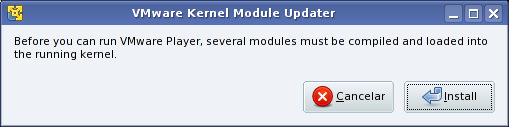



Deixe seu comentário